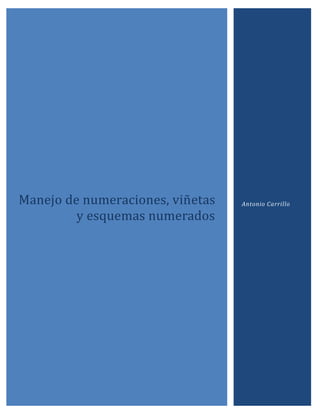
Numeracion y viñetas
- 1. Manejo de numeraciones, vinetas y esquemas numerados Antonio Carrillo
- 2. 1 Contenido INTRODUCCION ..................................................................................................................................2 MARCO TEORICO ................................................................................................................................3 Listas: con uno o varios niveles ......................................................................................................3 Crear una lista de un nivel numerada o con viñetas.......................................................................4 Agregar viñetas o números a una lista ...........................................................................................4 Convertir una lista de un nivel en una lista con varios niveles .......................................................6
- 3. 2 INTRODUCCION Las viñetas son simplemente listas cuyos elementos están precedidos de un símbolo. Seleccione el bloque de texto correspondiente y pulse el botón Viñetas, observará cómo se coloca un símbolo al comienzo de cada línea en el texto seleccionado. Las numeraciones son listas que no usan símbolos como comienzo del párrafo sino números correlativos. Para crear una lista numerada utilice el botón Numeración de la barra de objetos. Esto creará una lista numerada con un aspecto predefinido. Si no le satisface este aspecto vaya al menú Formato -> Numeración y viñetas, pulse la pestaña Tipo de numeración y seleccione el tipo de numeración que le parezca más adecuado.
- 4. 3 MARCO TEORICO Puede agregar rápidamente viñetas o números a líneas de texto existentes, o bien, Word puede crear automáticamente listas mientras escribe. De manera predeterminada, si empieza un párrafo con un asterisco o un número 1., Word reconoce que está intentando iniciar una lista numerada o con viñetas. Si no desea que el texto se convierta en una lista, puede hacer clic en el botón Opciones de Autocorrección que aparece. Listas: con uno o varios niveles Cree una lista con un solo nivel, o convierta una lista con varios niveles para mostrar listas dentro de una lista. Cuando cree una lista con viñetas o numerada, puede realizar cualquiera de estas operaciones: Usar las cómodas bibliotecas de numeración y viñetas Use los formatos predeterminados de viñetas y numeración para las listas, personalice las listas o seleccione otros formatos en las bibliotecas de viñetas y numeración. Aplicar formato a las viñetas o a los números Aplicar a las viñetas o números distintos formatos al del texto de una lista. Por ejemplo, haga clic en un número y cambie el color de los números de toda la lista, sin efectuar cambios en el texto de la lista. Utilizar imágenes o símbolos Cree una lista con viñetas de imagen para agregar atractivo visual a un documento o una página web.
- 5. 4 Crear una lista de un nivel numerada o con viñetas Word puede crear automáticamente listas con viñetas y listas numeradas mientras escribe, o puede agregar rápidamente viñetas o números a líneas de texto existentes. Escribir una lista con viñetas o una lista numerada Escriba * (asterisco) para empezar una lista con viñetas o 1. para iniciar una lista numerada y, a continuación, presione la BARRA ESPACIADORA o la tecla TAB. Escriba el texto que desee. Presione ENTRAR para agregar el siguiente elemento de la lista. Word inserta automáticamente la viñeta o número siguiente. Para finalizar la lista, presione ENTRAR dos veces, o presione RETROCESO para eliminar la última viñeta o número de la lista. Si las viñetas y la numeración no se inician automáticamente Haga clic en la pestaña Archivo y, a continuación, haga clic en Opciones. Haga clic en Revisión. Haga clic en Opciones de Autocorrección y, a continuación, haga clic en la pestaña Autoformato mientras escribe. Bajo Aplicar mientras escribe, active las casillas de verificación Listas automáticas con viñetas y Listas automáticas con números. Agregar viñetas o números a una lista Seleccione los elementos a los que desee agregar viñetas o números. En el grupo Párrafo de la ficha Inicio, haga clic en Viñetas o en Numeración.
- 6. 5 Viñetas Numeración Haciendo clic en la flecha que aparece junto a Viñetas o Numeración en la ficha Inicio, dentro del grupo Párrafo. Separar los elementos de una lista Puede aumentar el espacio existente entre las líneas de todas las listas desactivando una casilla de verificación. En la ficha Inicio, en el grupo Estilos, haga clic en la flecha Más junto a la galería Estilos y, a continuación, haga clic con el botón secundario en el estilo Párrafo de lista. Haga clic en Modificar. En el cuadro de diálogo Modificar estilo, haga clic en Formato y, por último, en Párrafo. Desactive la casilla de verificación No agregar espacio entre párrafos del mismo estilo. Mover una lista completa hacia la izquierda o la derecha Haga clic en una viñeta o número de la lista para resaltarla. Arrastre la lista a una nueva ubicación. Toda la lista se mueve a medida que la arrastra. Los niveles de numeración no cambian.
- 7. 6 Convertir una lista de un nivel en una lista con varios niveles Puede convertir una lista existente en una lista con varios niveles cambiando el nivel jerárquico de los elementos de la lista. Haga clic en cualquier elemento que desee mover a un nivel diferente. En el grupo Párrafo de la ficha Inicio, haga clic en la flecha situada junto a Viñetas o Numeración, haga clic en Cambiar nivel de vista y, a continuación, en el nivel que desee.
- 8. 7 Elegir en la galería un estilo de lista con varios niveles Puede aplicar un estilo de la galería a cualquier lista con varios niveles. Haga clic en un elemento de la lista. En el grupo Párrafo de la ficha Inicio, haga clic en la flecha situada junto a Lista con varios niveles. Haga clic en el estilo de lista con varios niveles que desee.
